
- •Інтерфейс, функціональні можливості програми Microsoft Office Word
- •Структура текстового документу
- •Об’єкти сторінки та їхні властивості
- •Введення тексту. Правила набору тексту. Робота з фрагментами тексту
- •Форматування сторінки
- •Форматування шрифту
- •Створення та форматування списків
- •Створення колонтитулів
- •Вставка об´єктів у текстовий документ
- •Використання стилів у текстовому документі
- •Структура документа. Створення змісту
- •Створення, редагування та форматування таблиць у Word Створення таблиці
- •Виконання обчислень у таблиці
- •Створення діаграм у Word
- •Використання макросів
- •Електронні таблиці мs excel, основні функції. Інтерфейс програми ms Excel 2007
- •Основні типи і формати даних в Excel
- •Форматування вмісту комірок
- •Введення формул. Абсолютні та відносні посилання
- •Оператори в Ехcel
- •Функції в Ехсеl
- •Основні функції:
- •Помилки в формулах:
- •Графічний аналіз рядів даних. Діаграми в Excel
- •Упорядкування даних в Excel
- •Зведені таблиці в Excel
- •Поняття моделі даних, бази даних. Поняття й призначення скбд. Реляційна модель бд
- •Створення таблиць. Об’єкти бази даних
- •Задання структури таблиці. Типи даних
- •Зв'язки між таблицями бази даних
- •Сортування, пошук і фільтрування даних у базі даних
- •Призначення форм, види форм. Створення форм в субд Access
- •Створення звіту в базі даних
- •Поняття запиту до реляційної бази даних. Запит на вибірку
- •Запити з обчислювальними полями
- •О тримано: [Нараховано] - [Податки]
- •Запит з параметром
- •Підсумковий запит.
Зв'язки між таблицями бази даних
Основні СУБД реалізуються при роботі не з окремими таблицями, а з групами взаємозалежних таблиць. На практиці найбільш часто зустрічається зв'язок один - до - багатьох. При такому типі зв'язку кожному запису головної таблиці можуть бути поставлені у відповідність один або кілька записів так званої підлеглої таблиці.
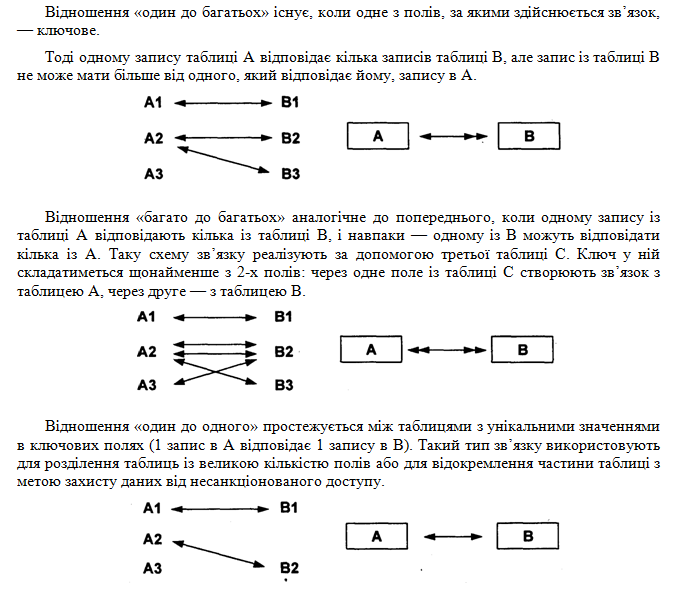
Бази даних, що містять зв'язані таблиці, називають також реляційними базами даних. Для створення зв'язків між таблицями СУБД Access має спеціальне діалогове вікно, що називається Схема данных.
1. Вікно Схема данных відкривають клацанням на однойменній кнопці панелі інструментів або командою Сервис/Схема данных.
2. Якщо раніше ніяких зв'язків між таблицями бази не було, то при відкритті вікна Схема данных одночасно відкривається вікно Добавление таблииы, у якому можна вибрати потрібні таблиці для включення в структуру міжтабличних зв'язків.
3. Якщо зв'язки між таблицями вже були задані, то для введення в схему даних нової таблиці треба клацнути правою кнопкою миші на схемі даних і в контекстному меню вибрати пункт Добавить таблицу.
4. Увівши в схему даних усі таблиці, які треба зв'язати, можна приступати до створення зв'язків між полями таблиць.
5. Зв'язок між полями встановлюють шляхом перетаскування імені поля з однієї таблиці в іншу на відповідне йому зв'язане поле.
6. Після перетаскування відкривається діалогове вікно Связи, у якому можна задати властивості зв'язку, що утвориться (Рис.).
7. Включення прапорця Обеспечение условия целостности данных дозволяє захиститися від випадків видалення записів з однієї таблиці, при яких зв'язані з ними дані інших таблиць залишаться без зв'язку.
8. Прапорці Каскадное обновление связанных полей і Каскадное удаление связанных записей забезпечують одночасне відновлення чи видалення даних у всіх підлеглих таблицях при їхній зміні в головній таблиці.
Щоб умова цілісності здійснювалася, поле основної таблиці повинне обов'язково бути ключовим, і обидва поля повинні мати однаковий тип.
Установлені зв'язки автоматично використовуються для зв'язування полів у створюваних запитах, формах і звітах. Цей засіб заощаджує час, гарантує отримання правильних результатів при розробці складних форм і звітів, підтримує цілісність бази даних. Дані автоматично захищаються від змін і видалень.

Рис. Вікно Схема данных
Сортування, пошук і фільтрування даних у базі даних
Сортування даних
За замовчуванням дані в Access 2007 сортуються за зростанням значень по ключовому полю під час відкриття таблиці. Для зміни порядку сортування слід виконати таку послідовність дій:
1. Відкрити таблицю бази даних, дані в якій потрібно відсортувати.
2. Установити курсор у межах поля, за даними якого буде виконано сортування записів.
3. Виконати Основне - Сортування й фільтр - За зростанням (За спаданням). Біля імені поля, за даними якого здійснено сортування, з’являється стрілочка, яка вказує на вид сортування. Для того щоб відмінити сортування, необхідно вибрати кнопку Очистити все сортування групи Сортування й фільтр вкладки Основне.
Для сортування за даними кількох полів з однаковими значеннями параметрів сортування слід виділити ці поля (виділити можна лише сусідні поля) і виконати Основне - Сортування й фільтр - За зростанням (За спаданням). При сортуванні за даними кількох полів спочатку сортування відбувається за даними полів, розміщених ліворуч.
Можна виконати сортування за даними кількох полів, довільно розміщених у таблиці, послідовно виконавши сортування для кожного з них.
При цьому можна використати різні значення параметрів сортування.
Коли ви збережете відсортований об’єкт (таблицю або форму) у режимі таблиці, порядок сортування також автоматично збережеться, тобто сортування буде повторно застосовано при новому відкритті об’єкта.
Описані прийоми сортування можна застосовувати до таблиць, а також до форм і запитів. Сортування в цих об’єктах виконується аналогічно.
Пошук даних
Для пошуку потрібних даних необхідно:
1. Відкрити файл бази даних, у якій потрібно здійснити пошук.
2. Відкрити таблицю або форму, у яких здійснюватиметься пошук.
3. Виконати Основне - Пошук - Знайти.
4. У вікні Пошук і заміна на вкладці Знайти у полі Знайти ввести зразок даних, за яким здійснюватиметься пошук.
5. Вибрати у списку Пошук у ім’я поля таблиці або форми, у якому буде здійснено пошук.
6. Установити у списку Зіставити одне із значень: Усе поле, Будь-яка частина поля, Початок поля.
7. Установити у списку Пошук один з напрямів пошуку: Усі, Угору,Вниз.
8. Установити за потреби відповідні позначки прапорців для пошуку з урахуванням регістру та пошуку з використанням шаблонів уведення (Шукати поля як форматовані).
9. Вибрати кнопку Знайти далі.
Для переходу до наступних записів, значення яких відповідають пошуковому запиту або параметрам пошуку, слід послідовно натискати кнопку Знайти далі.
Заміна даних
Заміна даних у полях таблиці чи форми виконується з використанням елементів керування вкладки Замінювання вікна Пошук і заміна. Крім описаних параметрів для пошуку, під час заміни в поле Замінити на вводяться дані, які повинні замінити знайдені. Заміну можна здійснювати по кроках (кнопки Знайти далі і Замінити) або одразу всіх знайдених даних (кнопка Замінити все).
Фільтрування даних
Сортування даних дозволяє упорядковувати їх, однак воно не скорочує кількості записів у таблиці, які доводиться переглядати користувачу. Зручними засобами для перегляду записів є фільтри.
Для відбору записів, дані в яких відповідають певним умовам, використовують фільтри. Для фільтрування даних використовують елементи керування групи Сортування й фільтр вкладки Основне.

Для виконання відбору даних з таблиці використовують такі засоби:
фільтр за виділеним;
змінити фільтр;
розширений фільтр.
Наприклад,
для знаходження записів про країни, у
яких державний устрій монархія
конституційна монархія, з використанням
кнопки Фільтр
![]() потрібно
виконати таку послідовність дій:
потрібно
виконати таку послідовність дій:
1. Зробити поточним поле, за даними якого здійснюватиметься фільтрування, наприклад Державний устрій.
2. Вибрати кнопку Фільтр.
3. Установити у списку позначки прапорців біля одного або кількох значень, які відповідають умові фільтрування, наприклад Монархія і Конституційна монархія.
4. Вибрати кнопку ОК.
Можна здійснювати фільтрування за кількома полями. Наприклад, для визначення країн Африки, у яких державний устрій монархія або конституційна монархія, слід після проведення фільтрування за полем Державний устрій ще провести фільтрування для поля Частина світу зі значенням параметра фільтрування Африка.
Для відміни фільтрування необхідно виконати дії Основне - Сортування й фільтр – Відмінити фільтр. Для повторного застосування уже визначених значень параметрів фільтрування слід знову виконати Основне - Сортування й фільтр - Застосувати.
Під час проведення фільтрування з використанням кнопки Фільтр є можливість задати більш складні умови фільтрування. Так, у списку фільтрування будь-якого текстового поля під час наведення вказівника на напис Текстові фільтри відкривається список умов фільтрування
Вибір будь-якого елемента цього списку відкриває додаткове вікно з полем для введення фрагмента тексту, що стане складовою відповідної умови: Дорівнює, Не містить, Закінчується тощо.

Якщо поле містить числові дані, то список умов буде іншим: Дорівнює, Не дорівнює, Більше, Менше, Між, а для даних дати й часу – Дорівнює, Не дорівнює, Перед, Після, Між.
Для
застосування фільтра по виділеному
![]() необхідно виконати таку послідовність
дій:
необхідно виконати таку послідовність
дій:
1. Виділити фрагмент даних в одному з полів, за яким буде здійснено фільтрування, наприклад Африка.
2 .
Відкрити список кнопки Виділення
.
Відкрити список кнопки Виділення
![]()
3. Вибрати у списку одну з умов застосування виділеного фрагмента для фільтрування даних, наприклад Дорівнює "Африка".
Для видалення фільтра певного поля слід виконати таку послідовність дій:
1. Вибрати поле, за даними якого було проведено фільтрування, наприклад Державний устрій.
2. Вибрати кнопку Фільтр.
3.
Вибрати кнопку Видалити фільтр
![]() з
Державний устрій .
з
Державний устрій .
Для видалення всіх фільтрів необхідно виконати Основне - Сортування й фільтр - Додатково - Очистити всі фільтри.
Розширений фільтр
Для задання складних умов фільтрації використовується розширений фільтр. Припустимо, ви хочете переглянути у таблиці «Путівки» записи про путівки до Болгарії вартістю не більше 1500 грн. Створимо для цього розширений фільтр.
Відкрийте таблицю «Путівки» бази даних «Фірма «Подорож» і перейдіть до і режиму таблиці (клацання по кнопці Вид).
Оберіть команду меню Записи – Фільтр – Розширений фільтр.
У діалозі (мал.) клацніть по першій комірці рядка Поле й у розкривному списку оберіть позицію «Країна». У рядку Условие отбора наберіть «Болгарія».
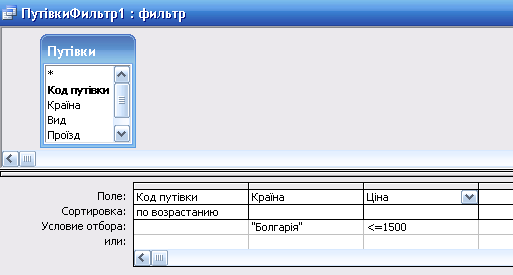
У сусідній комірці рядка Поле оберіть зі списку позицію «Ціна», а в умові вибору зазначте «<= 1500».
Клацніть по кнопці Применение фильтра (або задайте команду Фильтр - Применить фильтр).
На екрані з’являться відфільтровані відомості про путівки до Болгарії в заданому інтервалі вартості (мал.).

